[视频]如何利用移动工具制作浮雕效果
关于罗汉鱼如何利用移动工具制作浮雕效果,期待您的经验分享,你是我的宝贝,你是我的花,谢谢你对我的帮助!
 tzyzxxdjzx 2017-08-09 08:48:36 6462人看过 分享经验到微博
tzyzxxdjzx 2017-08-09 08:48:36 6462人看过 分享经验到微博更新:2024-03-03 18:31:22优选经验
来自新浪网https://www.sina.com.cn/的优秀用户tzyzxxdjzx,于2017-08-09在生活百科知识平台总结分享了一篇关于“如何利用移动工具制作浮雕效果凌天战尊”的经验,非常感谢tzyzxxdjzx的辛苦付出,他总结的解决技巧方法及常用办法如下:
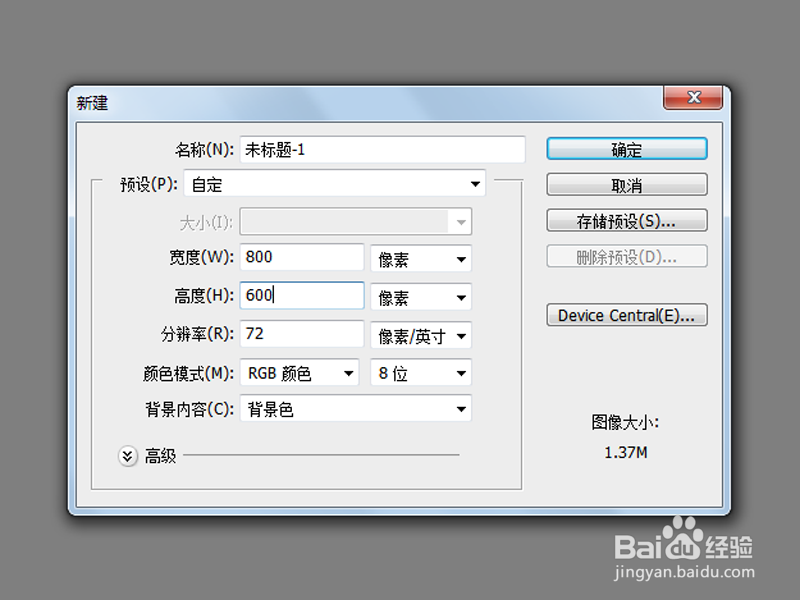 [图]2/6
[图]2/6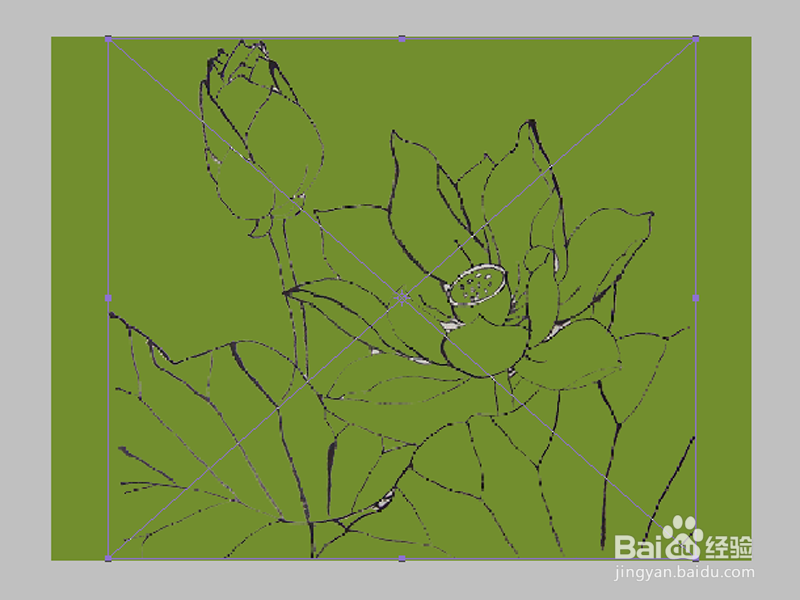 [图]3/6
[图]3/6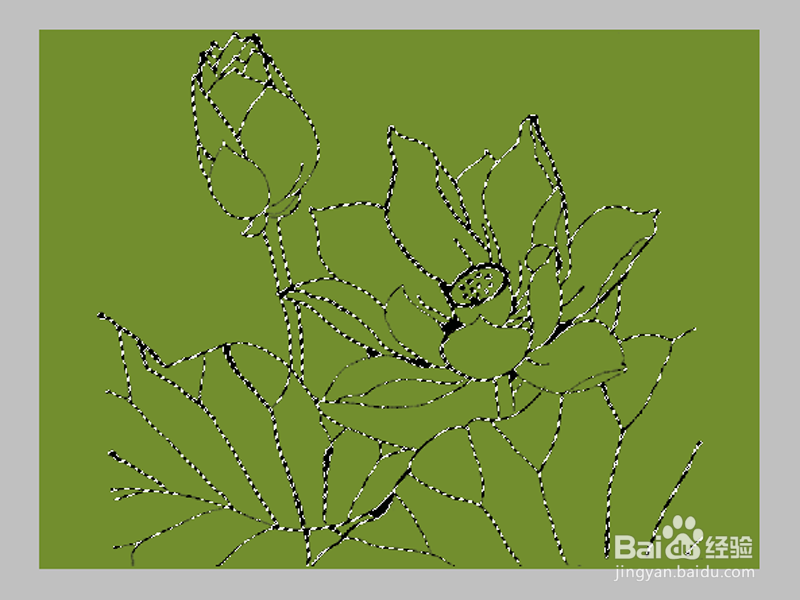 [图]4/6
[图]4/6 [图]5/6
[图]5/6 [图]6/6
[图]6/6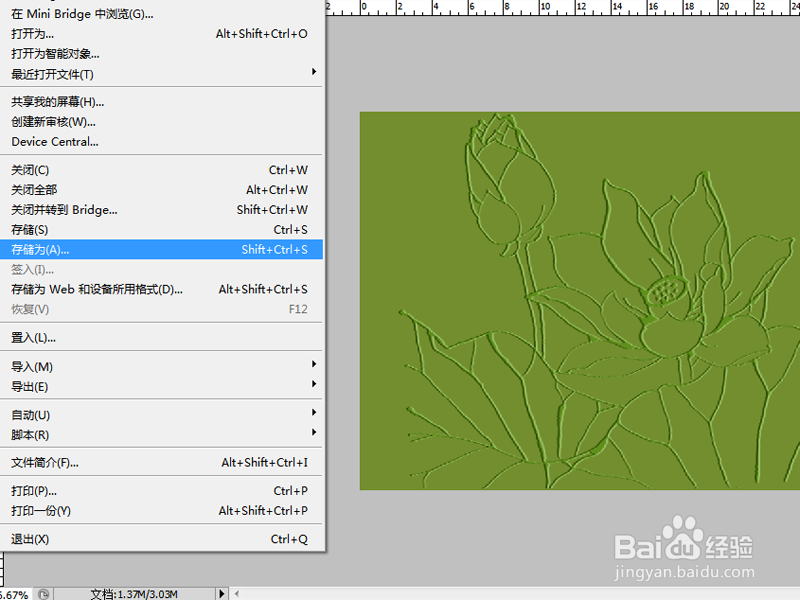 [图]移动工具浮雕效果浮雕功能PHOTOSHOP平面设计
[图]移动工具浮雕效果浮雕功能PHOTOSHOP平面设计
除了使用浮雕功能制作浮雕效果之外,还可以使用移动工具制作浮雕效果,现在就把制作步骤和截图分享出来,供大家参考使用。
工具/原料
Photoshop cs5方法/步骤
1/6分步阅读首先 启动Photoshop cs5,执行文件-新建命令,新建一个大小为800*600,分辨率为72,背景内容为深色的文档。
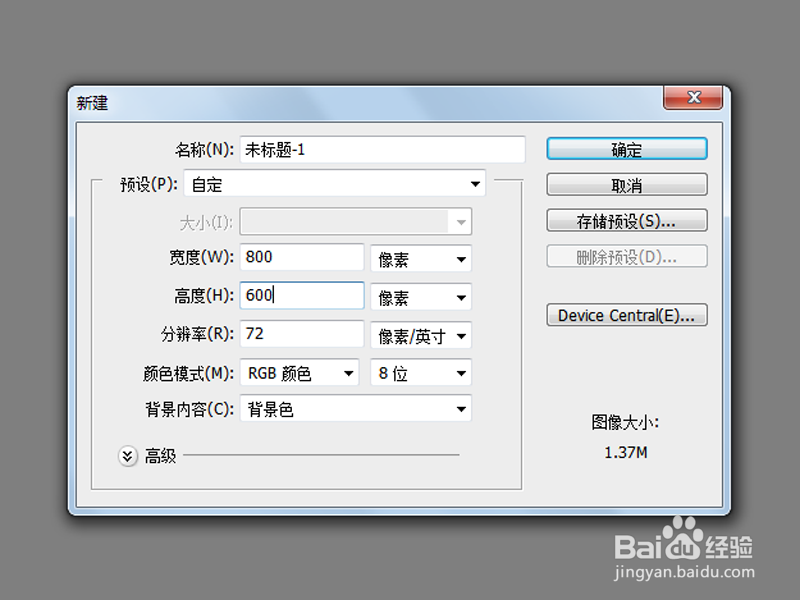 [图]2/6
[图]2/6从桌面上直接拖拽素材到ps里,形成一个新图层,调整其大小和位置,按回车键进行确认,栅格化图层。
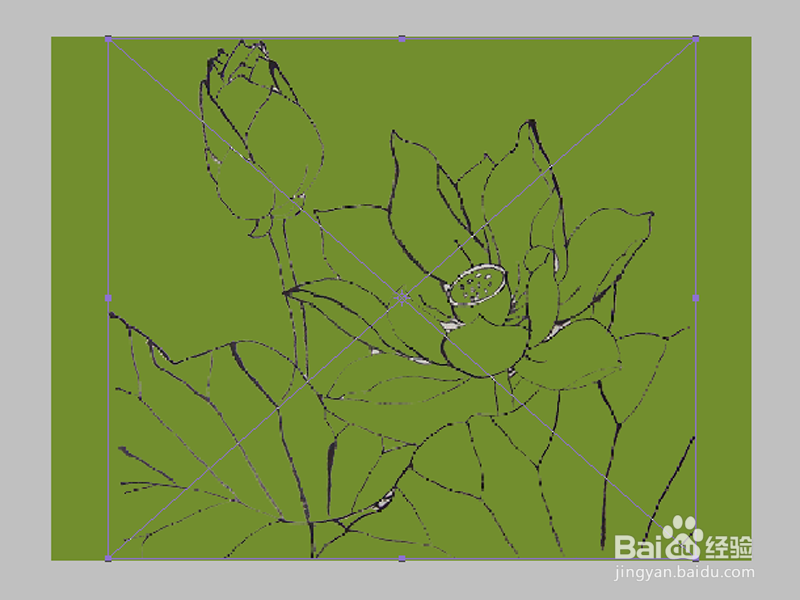 [图]3/6
[图]3/6按住ctrl键点击图层1缩略图载入选区,执行ctrl+delete组合键填充黑色。
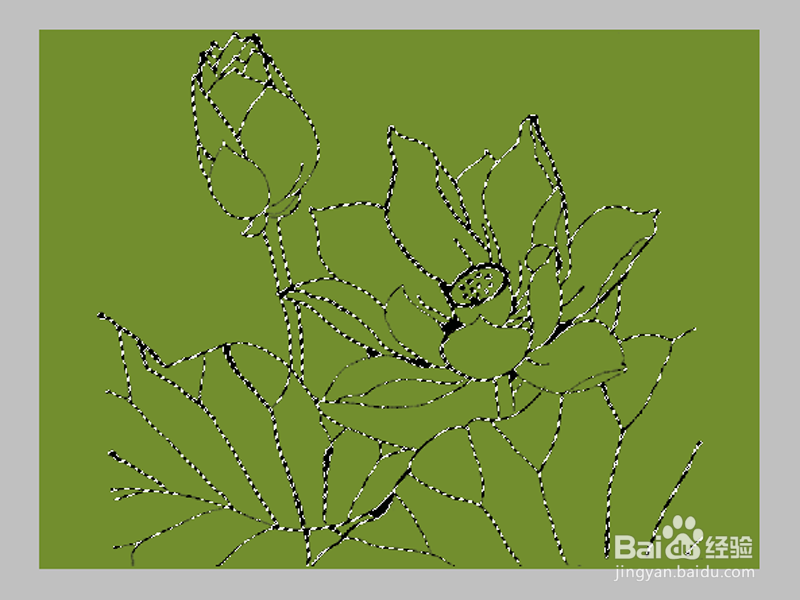 [图]4/6
[图]4/6新建图层1,修改前景色为白色,执行alt+delete组合键填充白色,执行ctrl+d取消选区。
 [图]5/6
[图]5/6修改上面两个图层的混合模式为柔光,选择图层1,选择工具箱里的移动工具,移动几下,查看效果。
 [图]6/6
[图]6/6执行文件-存储为命令,在弹出的对话框中输入名称,保存类型设置为png,保存在一个合适的位置上即可。
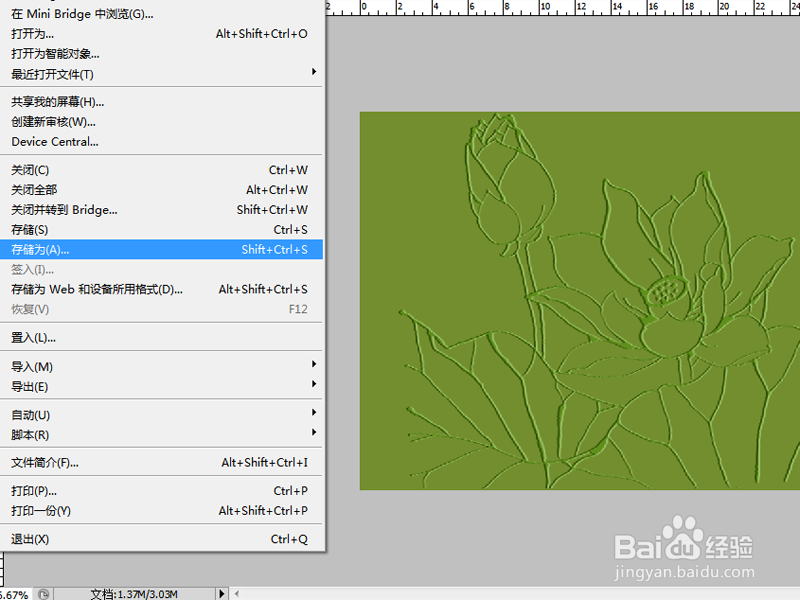 [图]移动工具浮雕效果浮雕功能PHOTOSHOP平面设计
[图]移动工具浮雕效果浮雕功能PHOTOSHOP平面设计编辑于2017-08-09,内容仅供参考并受版权保护
经验备注
我发现了这篇经验很有用:你也认同《如何利用移动工具制作浮雕效果》的经验分享有价值,就请和朋友们一起分享吧。另外,如何利用移动工具制作浮雕效果的经验内容仅供参考,如果您需解决具体问题(尤其法律、医学等领域),建议您详细咨询相关领域专业人士。经验知识实用生活指南-解决你所有的生活难题!未经许可,谢绝转载。本文网址:https://www.5058.cn/article/95c9d20d60221cec4e7561cc.html
时尚/美容经验推荐
- Q[视频]有多少boss直聘怎么投简历
- Q如果怎样瘦腿才是最快方法
- Q要怎么朋友圈一条线是屏蔽了还是删除了
- Q介绍学生瘦脸的最快方法
- Q优秀如何瘦肚子:怎样快速瘦肚子
- Q谁知道淑女怎样扎出小清新发型
- Q想知道瑜伽入门动作图片教程
- Q每日一问怎样让脸变白
- Q求大家领带打结详解
- Q怎样正确的淡妆化妆步骤-怎样画淡妆
- Q求解答全球护肤品十大排名,买得起的大牌必须...
- Q假如中国护肤品十大品牌排行榜
- Q请问牛仔阔腿裤搭配什么鞋
- Q什么中国护肤品十大品牌排行榜
- Q关于夏天穿内衣很热怎么办
- Q哪些全球十大护肤品排行榜,十款性价比高的...
- Q学习怎样快速瘦肚子
- Q请问女士黑色风衣搭配
- Q一般怎么瘦大腿和屁股
- Q王者抢先服怎么进入注册
- Q如何查询当地疫情情况是否严重?
- Q如何关闭朝暮计划智能跳过法定节假日
- Q红色毛衣裙搭配什么颜色外套?
已有 26938 位经验达人注册
已帮助 277824 人解决了问题

